Aby przejść do ustawień obrazów towarów należy w menu Symfonia ERP Handel/ Symfonia Handel rozwinąć Rozwiązania dodatkowe i wybrać kartotekę Obrazy Towarów. Ustawione w kartotece obrazy są prezentowane w aplikacji mobilnej razem z innymi informacjami o towarach. Widoczność zdjęć na listach z towarami może zostać wyłączona po odznaczeniu ustawienia Pokaż zdjęcia na listach towarowych (Ustawienia > Rozwiązania mobilne > Ustawienia – Mobilny Handel > zakładka Towary).
Na ekranie wyświetli się lista towarów, na której prezentowany jest kod i nazwa towaru. Należy pamiętać, że na liście prezentowane są tylko te towary, które posiadają znacznik mh Mobilny Handel. Po zaznaczeniu danego towaru, po prawej stronie ukaże się odpowiadający mu obraz. Aby powiększyć obraz należy kliknąć na niego za pomocą dwukliku. Otworzy się on w trybie pełnoekranowym.
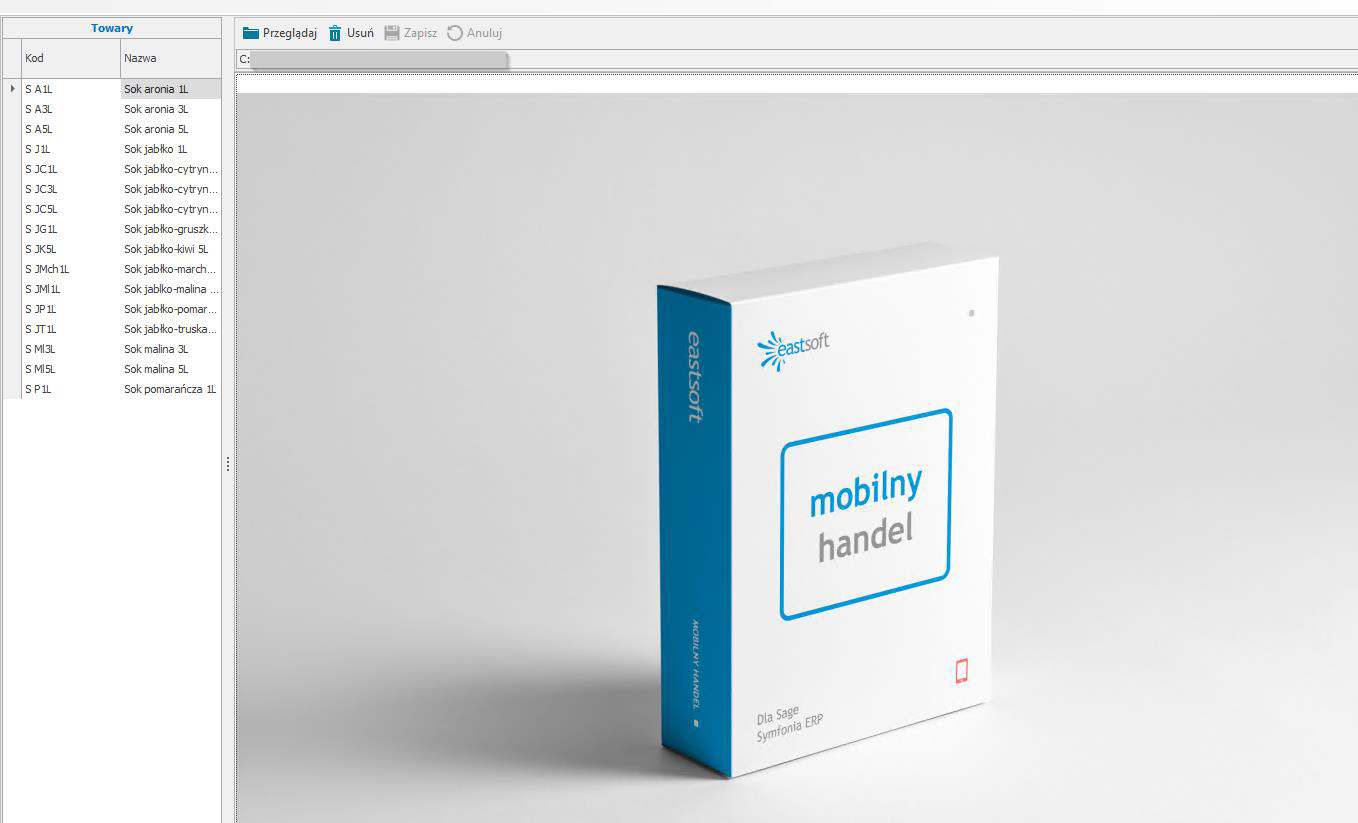
Aby dodać obraz dla towaru lub edytować obraz już wcześniej dodany należy skorzystać z przycisku Przeglądaj, po czym wskazać obraz z komputera i zatwierdzić swój wybór. Następnie należy zapisać obraz korzystając z przycisku Zapisz, bądź anulować wykonywaną operację klikając Anuluj. Dodany obraz będzie widoczny w przeznaczonym do tego obszarze, a powyżej zostanie wyświetlona informacja o miejscu jego zapisu na komputerze.
Należy pamiętać, że rozmiar obrazu ma wpływ na czas synchronizacji obrazów w aplikacji mobilnej. Dodawanie obrazów o dużych rozmiarach może wydłużyć jej czas.
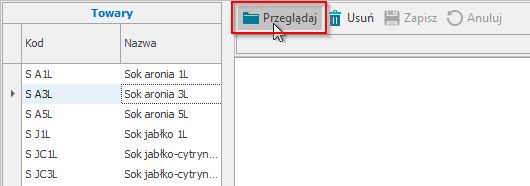
Aby usunąć obraz odpowiadający danemu towarowi należy zaznaczyć na liście ten towar, a następnie wybrać przycisk Usuń.
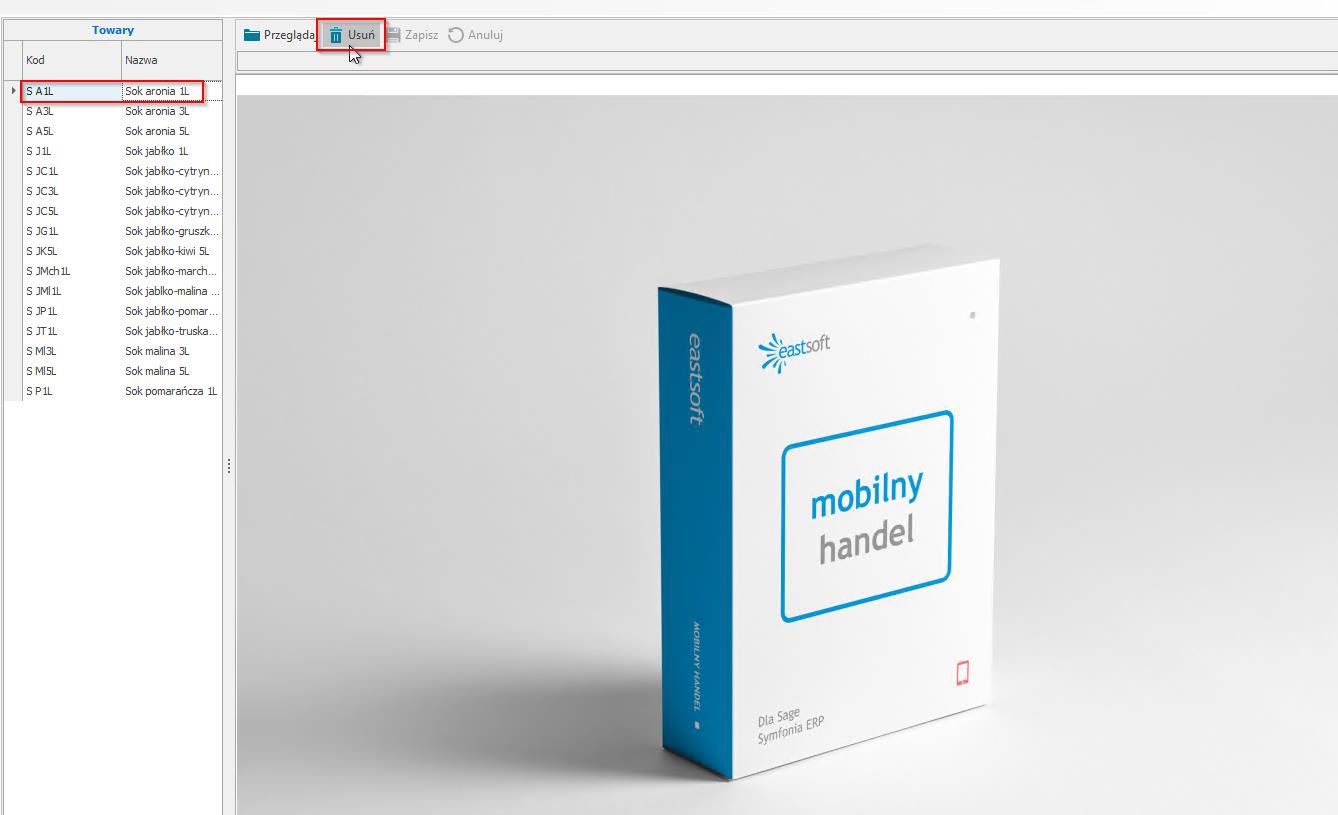
Po wykonaniu tej operacji należy kliknąć na przycisk Zapisz, aby zapisać wprowadzone zmiany. W przeciwnym wypadku należy skorzystać z opcji Anuluj.